QuickTimeムービー(mov)にmp4、wmvやaviなどのフォーマットに変換するには、「FonePaw スーパーメディア変換」を利用するのがおすすめです。無料体験できるので、気軽にダウンロードしてください。
QuickTimeムービー(mov)はApple社が開発したQuickTimeテクノロジーの標準動画フォーマットで、QuickTime PlayerなどMacベースのアプリ/デバイスでの応用が多く、Appleユーザーに愛用されています。しかし、QuickTimeムービーはMacやiOSでの適用性が高い一方、Windows PC、AndroidデバイスやPSPなどMac以外のデバイスでの対応性が低いという大きいな欠点もあります。どうすればQuickTimeムービー(mov)をmp4など汎用性の高いフォーマットに変換できるでしょう。本記事では、その変換方法を3つ紹介します。
QuickTimeムービー(mov)を他のフォーマットに変換することのできるソフトは少なくありません。ここでは、すばやく変換でき、効率のいいソフトを3つ紹介します。
# 1.FonePaw スーパーメディア変換 (opens new window)
たったの3ステップでQuickTimeムービーとMP4、AVI、WMVなどのフォーマットを自由変換できます。WindowsにもMacにも対応しておりますので、Windowsユーザーでも気軽に利用できます。
# 2.iMovie
Appleの「iLife」に含まれるビデオ編集ソフトである。MacやiPhoneなどのApple製品を購入した際に既存で搭載されているので、わざわざダウンローダする手間はいりません。Macにしか対応しません。
# 3.QuickTime Player
Appleが開発していたマルチメディア技術であり、音楽、動画、画像、テキストデータなどを取り扱うことができます。Macにしか対応しません。
Windowsユーザーであれば、 「FonePaw スーパーメディア変換」 がおすすめですが、Macユーザーなら、3つとも試してみても損はありません。それでは、それぞれの使いを見ていきましょう。
「FonePaw スーパーメディア変換」でmovをmp4に変換する
ステップ1.変換する動画ファイルを追加
まずは 「FonePaw スーパーメディア変換」 をダウンロードし、インストールします。そして、ソフトを起動します。
後はメインウィンドウから 「ファイルを追加」 ボタンをクリックし、変換したい動画ファイルを追加します。

ステップ2.出力形式を指定
「出力形式」 メニューをから変換したい動画フォーマットを選んで、出力形式に指定します。
QuickTimeムービーから汎用性の高いフォーマットに変換する場合は 「MP4」、「AVI」、「WMV」 などのフォーマットを選択することがおすすめです。
出力形式を 「MP3」 などの音声形式に設定すれば、 動画の音声のみを抽出 (opens new window) することもできます。

ステップ3.変換開始
最後に 「変換」 ボタンをクリックして、変換過程に入ります。
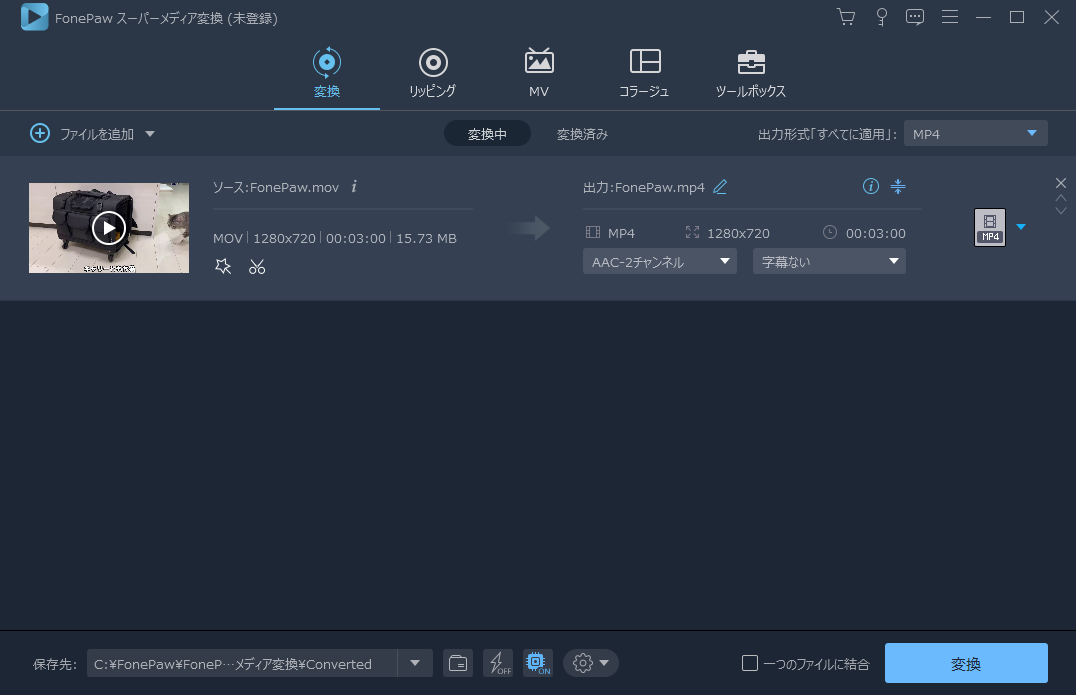
「FonePaw スーパーメディア変換」を使えば、movとMP4だけでなく、AVI、WMVなどのフォーマットを自由変換することもできます。CUDAとAMD APPアクセラレーション技術を搭載することによって、変換速度を普通の6倍にスピードアップ出来たので、最短時間で変換を完成できます。Windowsにも対応しますので、需要がある方はぜひ見逃さないでください。
「iMovie」でmovをmp4に変換する
iMovieはアップル社によって開発されたビデオ編集アプリとしてよく知られ、使われています。iOSユーザーなら、このアプリには結構詳しいかもしれません。QuickTimeムービー(mov)をMP4形式で書き出し、保存することもできますので、QuickTime動画をMP4に変換したい場合、このiMovieをぜひ使ってみましょう。
手順は複雑ではありません。まず、アプリケーションフォルダからiMovieを立ち上げ、Quicktime動画をドラッグ&ドロップします。そして、右上のシェアアイコンにあるファイルを選択すると、表示される書き出しに詳細設定を選択します。ここで、ファイル名と保存場所を選択し、「保存」ボタンをクリックすることで、iMovieを使ってQuicktimeムービー(mov)をMP4に変換し、保存できます。
「QuickTime Player」でmovをmp4に変換する
MacのQuickTime Playerでmovファイルを再生するのは普通ですが、これはただの動画再生ソフトではありません。このソフトを使い、movファイルの再生だけでなく、ファイルを他のファイルフォーマットで書き出すことができます。
具体的な方法は以下の通りです。QuickTime Playerアプリケーションで、変換したいQuickTime動画を開き、左上隅の「ファイル」>「書き出す」と選択し、「書き出し」メニューから拡張子を「.mov」から「.mp4」に変更すれば、QuickTime動画をMP4に変換して保存することができます。
以上はQuickTimeムービー(mov)をMP4に変換する3つの方法でした。いずれやりやすく、皆さんにお勧めですか、残念なことに、2番と3番の方法はiOSユーザーにしか適用しません。
なので、最もおすすめなのは、やはり 「FonePaw スーパーメディア変換 (opens new window)」 というソフトです。このソフトの対応可能なフォーマットは多くて、MP4、AVI、WMVなどのフォーマットの間に自由変換ができます。
動画形式の変換以外にも、 「FonePaw スーパーメディア変換」 はDVDリッピング、動画ダウンロード、動画&音声の編集にも対応しています。これらの機能に興味がある方は、ぜひ見逃さないようにしてください。今すぐこの素晴らしいソフトを使い始めましょう!













